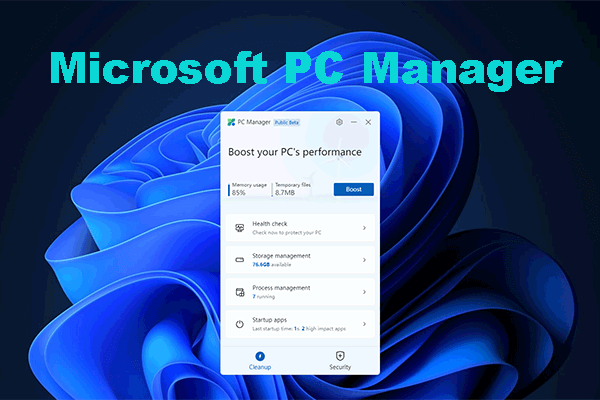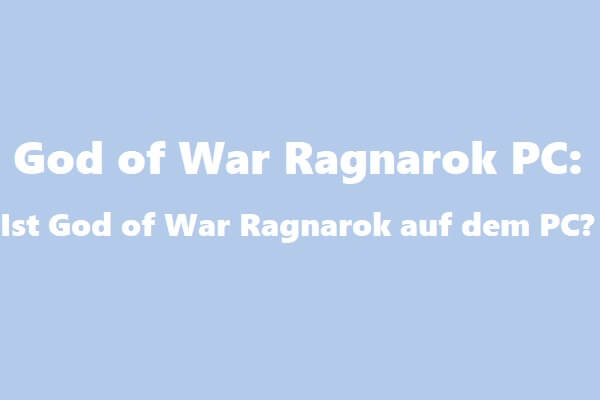Sie können auf das Feedback Required Instagram-Fehler bei der Verwendung von Instagram stoßen. Obwohl es ein vorübergehender Fehler sein kann, ist es immer noch verwirrend. Nun, Minitool gibt Ihnen in diesem Artikel einige Fehlermethoden mit.
Feedback Required Instagram: Fehlermeldungen, Gründe und Auswirkungen
Normalerweise hat der Feedback Required Instagram-Fehler eine Fehlermeldung „feedback_required“, „Es tut mir leid, wir können Ihre Anfrage nicht abschließen. Bitte versuchen Sie es später“ oder „Benötigen das Serverfehler-Feedback“. Es ist ein Fehler aufgetreten, da Ihr Instagram-Konto als Roboter oder Server gekennzeichnet wurde. Es fordert Sie auch auf, zu schnell durchzuführen und keinen Proxy für AYS zu verwenden.
Nachdem das Feedback ein Instagram-Fehler auftritt, verhindert Instagram Ihre IP-Adresse vorübergehend. Darüber hinaus erhalten Sie vorübergehende Einschränkungen, indem Sie die Instagram-Funktion verwenden (z. B. Veröffentlichung, Aufmerksamkeit, Aufmerksamkeit der Aufmerksamkeit usw.). Der erforderliche Instagram-Anmeldefehler verschwindet zwischen 30 Minuten und 24 Stunden.
Allerdings, wenn es nicht das erste Mal ist, dass Sie die Nachricht erhalten, müssen Sie mehr Zeit warten. Dann müssen Sie einige Maßnahmen ergreifen, um das Problem zu lösen.
Lösung 1: Datencache löschen
Das Löschen von Cache-Daten ist ein guter Weg, um Anwendungsprobleme zu lösen. Dies ist die Methode, um diesen Vorgang auf Ihrem Android-Gerät auszuführen.
Schritt 1: Öffnen Sie das Einstellungsmenü auf Ihrem Telefon.
Schritt 2: Klicken Sie auf Apps> Apps verwalten.
Schritt 3: Suchen und klicken Sie auf Instagram, um seine Informationen zu öffnen.
Schritt 4: Klicken Sie, um die Daten zu löschen und „Caches löschen“ auszuwählen. Überprüfen Sie nach dem Löschen der Daten, ob das Instagram-Feedback behoben wurde
Wenn Sie den Datencache auf dem iOS-Gerät entfernen möchten, müssen Sie die Funktion App deaktivieren verwenden, wenn das Gerät keine Option zum Löschen der Daten hat. Deinstallieren Sie die App, um alle Cache-Daten zu entfernen und die App neu zu installieren. Es ist der Schritt, es zu verwenden.
Schritt 1: Öffnen Sie Einstellungen und klicken Sie dann auf Allgemein.
Schritt 2: Klicken Sie auf den iPhone-Speicher und wählen Sie Instagram.
Schritt 3: Klicken Sie auf die Option „App deinstallieren“ und dann darauf, um zu bestätigen.
Schritt 4: Klicken Sie auf die Option „App neuinstallieren“. Melden Sie sich nach der erneuten Installation der Anwendung in Ihrem Konto an, um zu überprüfen, ob der Instagram-Fehler feedback_required noch vorhanden ist.
Lösung 2: Netzwerktyp wechseln
Wie bereits erwähnt, wird Ihre IP-Adresse vorübergehend gestoppt. Sie können dann den Netzwerktyp wechseln, um die IP-Adresse zu ändern. Wenn das aktuelle vernetzte Netzwerk WLAN ist, wechseln Sie zum Wabennetz. Wenn das aktuelle Netzwerk ein Wabennetzwerk ist, verwenden Sie Wi-Fi.
Sie können VPN verwenden, um die IP-Adresse des Geräts zu ändern. Um das erforderliche Instagram-Login falsches Feedback zu entfernen, melden Sie sich mit einem anderen Gerät beim Konto an.
Lösung 3: Überprüfen Sie den Status des Instagram-Servers
Sie können Websites wie DownDetector und IstheServiceDown verwenden, um zu überprüfen, ob der Instagram-Server geschlossen wurde. Hier verwenden wir DownDetector.
Schritt 1: Navigation zu https://downdetector.hk/ Website.
Schritt 2: Scrollen Sie auf der Webseite nach unten, um Instagram zu finden und zu klicken.
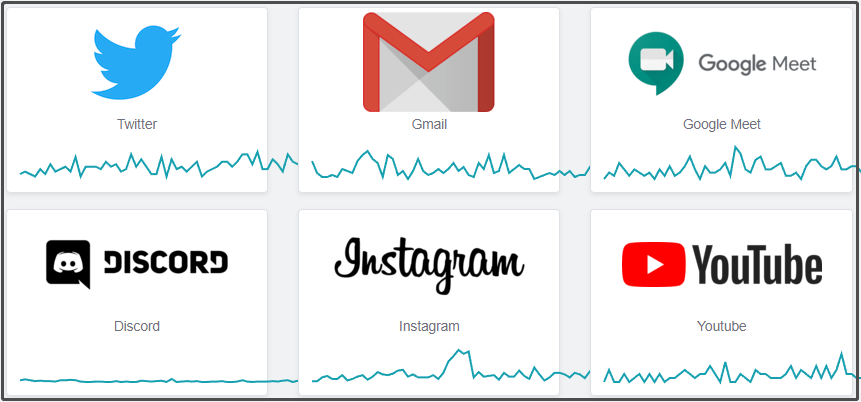
Schritt 3: Dann können Sie die Instagram-Unterbrechung in den letzten 24 Stunden überprüfen. Wenn der Server reduziert ist, warten Sie bitte eine Weile.
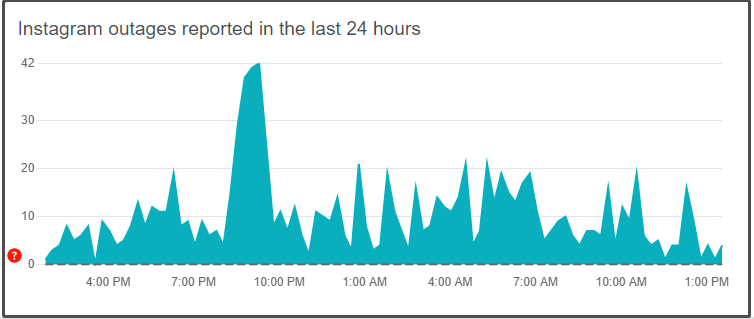
Lösung 4: Aktivität verringern
Das Serverfehler-Feedback erfordert einen Fehler, wenn Sie dieselbe Aktion in kurzer Zeit überschritten haben. Daher sollten Sie Ihre Aktivität für eine Weile verringern, um den Fehler zu lösen.
Wenn Sie den gleichen Betrieb in kurzer Zeit überschreiten, wird der für das Serverfehler-Feedback erforderliche Fehler aufgefordert. Daher sollten Sie die Aktivität für einen bestimmten Zeitraum reduzieren, um den Fehler zu lösen.
Lösung 5: Instagram deinstallieren und neu installieren
Deinstallieren Sie Instagram, wenn der Instagram-Fehler feedback_required noch weiterhin besteht, nachdem Sie die oben genannten Lösungen ausprobiert haben. Tatsächlich löst dieser Vorgang die meisten Probleme mit einer App.
Schritt 1: Deinstallieren Sie Instagram von Ihrem Gerät.
Schritt 2: Starten Sie das Gerät erneut und gehen Sie zu Play Store und App Store.
Schritt 3: Suchen Sie Instagram im Suchfeld und drücken Sie die Eingabetaste.
Schritt 4: Installieren Sie die App auf Ihrem Gerät und melden Sie sich im Konto an.
![[Gelöst] Dieser Build von Vanguard erfordert TPM Version 2.0](https://images.minitool.com/de.minitool.com/images/uploads/2022/07/dieser-build-von-vanguard-erfordert-tpm-2-0-thumbnail.jpg)